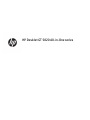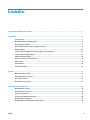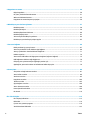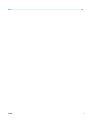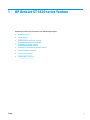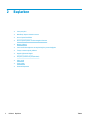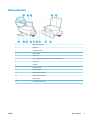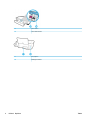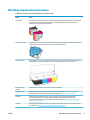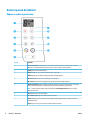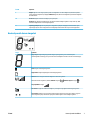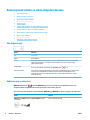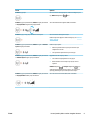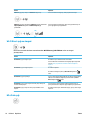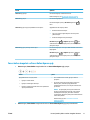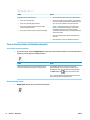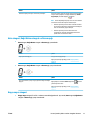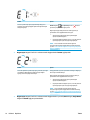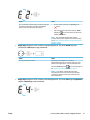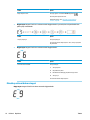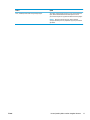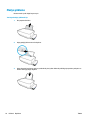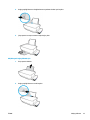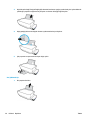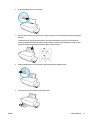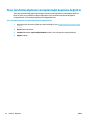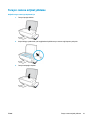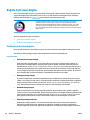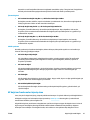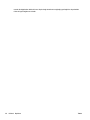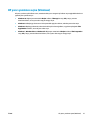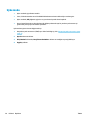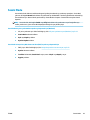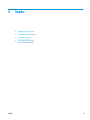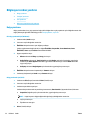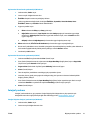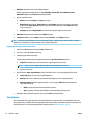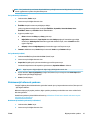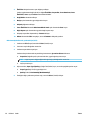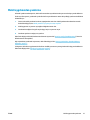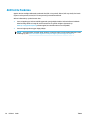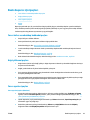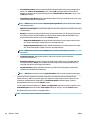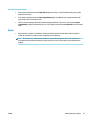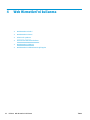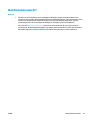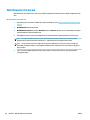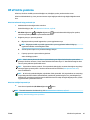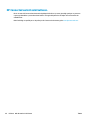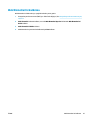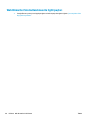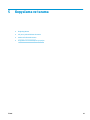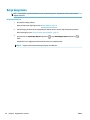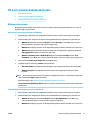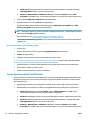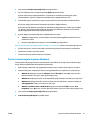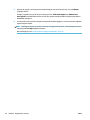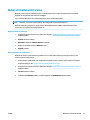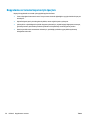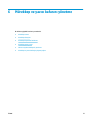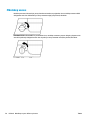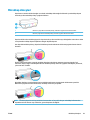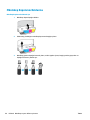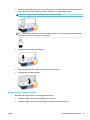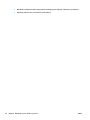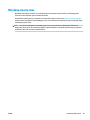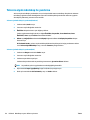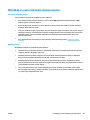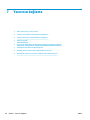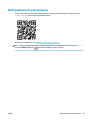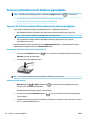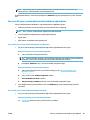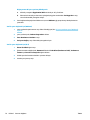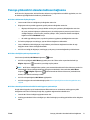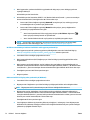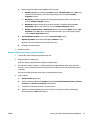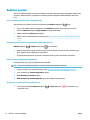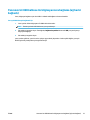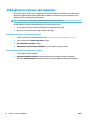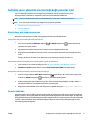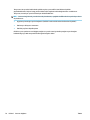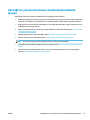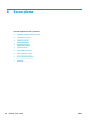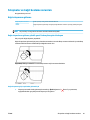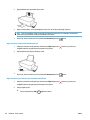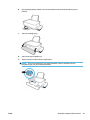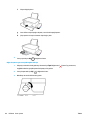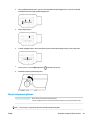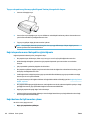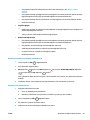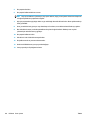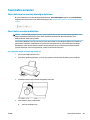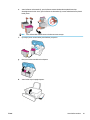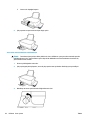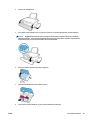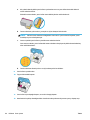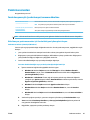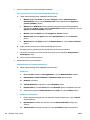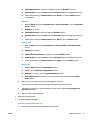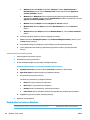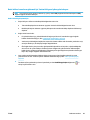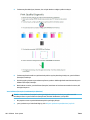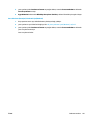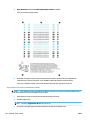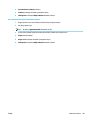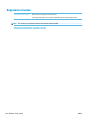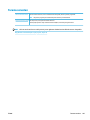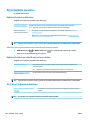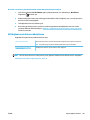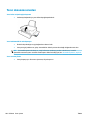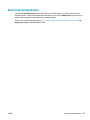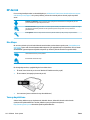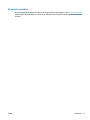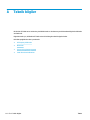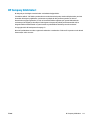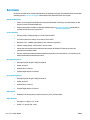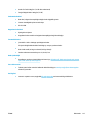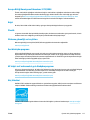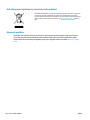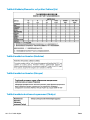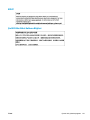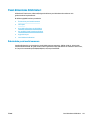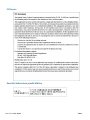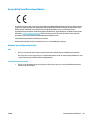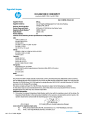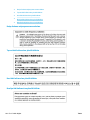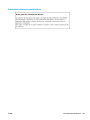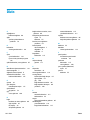HP DeskJet GT 5820 All-in-One Printer series Kullanici rehberi
- Kategori
- Yazdır
- Tip
- Kullanici rehberi

HP DeskJet GT 5820 All-in-One series


İçindekiler
1 HP DeskJet GT 5820 series Yardımı .................................................................................................................. 1
2 Başlarken ..................................................................................................................................................... 2
Yazıcı parçaları ....................................................................................................................................................... 3
Mürekkep deposu sistemini tanıma ...................................................................................................................... 5
Kontrol paneli özellikleri ....................................................................................................................................... 6
Kontrol paneli ışıkları ve erkan simgeleri durumu ................................................................................................ 8
Medya yükleme .................................................................................................................................................... 18
Yazıcı tarafından algılanan varsayılan kağıt boyutunu değiştirin ...................................................................... 22
Tarayıcı camına orijinal yükleme ......................................................................................................................... 23
Kağıtla ilgili temel bilgiler .................................................................................................................................... 24
HP yazıcı yazılımını açma (Windows) ................................................................................................................... 27
Uyku modu ........................................................................................................................................................... 28
Sessiz Modu ......................................................................................................................................................... 29
Otomatik Kapanma .............................................................................................................................................. 30
3 Yazdır ......................................................................................................................................................... 31
Bilgisayarınızdan yazdırın ................................................................................................................................... 32
Mobil aygıtınızdan yazdırma ................................................................................................................................ 37
AirPrint ile Yazdırma ............................................................................................................................................ 38
Baskı başarısı için ipuçları .................................................................................................................................... 39
4 Web Hizmetleri'ni kullanma .......................................................................................................................... 42
Web Hizmetleri nelerdir? ..................................................................................................................................... 43
Web Hizmetleri'ni kurma ..................................................................................................................................... 44
HP ePrint ile yazdırma ......................................................................................................................................... 45
HP Connected web sitesini kullanın. .................................................................................................................... 46
Web Hizmetleri'ni kaldırma ................................................................................................................................. 47
Web Hizmetleri'nin kullanılması ile ilgili ipuçları ................................................................................................ 48
TRWW iii

5 Kopyalama ve tarama .................................................................................................................................. 49
Belge kopyalama ................................................................................................................................................. 50
HP yazıcı yazılımı kullanarak tarama .................................................................................................................. 51
Webscan'i kullanarak tarama .............................................................................................................................. 55
Kopyalama ve tarama başarısı için ipuçları ......................................................................................................... 56
6 Mürekkep ve yazıcı kafasını yönetme ............................................................................................................ 57
Mürekkep vanası .................................................................................................................................................. 58
Mürekkep düzeyleri ............................................................................................................................................. 59
Mürekkep Depolarını Doldurma ........................................................................................................................... 60
Mürekkep sipariş etme ........................................................................................................................................ 63
Yalnızca siyah mürekkep ile yazdırma ................................................................................................................ 64
Mürekkep ve yazıcı kafasıyla çalışma ipuçları ..................................................................................................... 65
7 Yazıcınızı bağlama ....................................................................................................................................... 66
Mobil yazdırma için yazıcıyı kurma ...................................................................................................................... 67
Yazıcınızı yönlendirici ile bir kablosuz ağa bağlama ........................................................................................... 68
Yazıcıya yönlendirici olmadan kablosuz bağlanma ............................................................................................ 71
Kablosuz ayarları ................................................................................................................................................. 74
Yazıcınızı bir USB kablosu ile bilgisayarınıza bağlama (ağ harici bağlantı) ........................................................ 75
USB bağlantısını kablosuz ağla değiştirme ......................................................................................................... 76
Gelişmiş yazıcı yönetimi araçları (ağa bağlı yazıcılar için) .................................................................................. 77
Ağa bağlı bir yazıcının kurulması ve kullanılması hakkında ipuçları ................................................................... 79
8 Sorun çözme ............................................................................................................................................... 80
Sıkışmalar ve kağıt besleme sorunları ................................................................................................................ 81
Yazıcı kafası sorunları .......................................................................................................................................... 89
Yazdırma sorunları ............................................................................................................................................... 95
Kopyalama sorunları ......................................................................................................................................... 104
Tarama sorunları ............................................................................................................................................... 105
Ağ ve bağlantı sorunları .................................................................................................................................... 106
Yazıcı donanımı sorunları .................................................................................................................................. 108
Kontrol paneli hata kodları ................................................................................................................................ 109
HP destek ........................................................................................................................................................... 110
Ek A Teknik bilgiler ....................................................................................................................................... 112
HP Company bildirimleri .................................................................................................................................... 113
Belirtimler .......................................................................................................................................................... 114
Çevreci ürün yönetim programı ......................................................................................................................... 116
Yasal düzenleme bildirimleri ............................................................................................................................. 123
iv TRWW

vi TRWW

1 HP DeskJet GT 5820 series Yardımı
HP DeskJet GT 5820 series ürününüzün nasıl kullanılacağını öğrenin.
●
Başlarken, sayfa 2
●
Yazdır, sayfa 31
●
Web Hizmetleri'ni kullanma, sayfa 42
●
Kopyalama ve tarama, sayfa 49
●
Mürekkep ve yazıcı kafasını yönetme, sayfa 57
●
Yazıcınızı bağlama, sayfa 66
●
Sorun çözme, sayfa 80
●
Teknik bilgiler, sayfa 112
TRWW 1

2 Başlarken
●
Yazıcı parçaları
●
Mürekkep deposu sistemini tanıma
●
Kontrol paneli özellikleri
●
Kontrol paneli ışıkları ve erkan simgeleri durumu
●
Medya yükleme
●
Yazıcı tarafından algılanan varsayılan kağıt boyutunu değiştirin
●
Tarayıcı camına orijinal yükleme
●
Kağıtla ilgili temel bilgiler
●
HP yazıcı yazılımını açma (Windows)
●
Uyku modu
●
Sessiz Modu
●
Otomatik Kapanma
2 Bölüm 2 Başlarken TRWW

Yazıcı parçaları
1 Kağıt genişliği kılavuzu
2 Giriş tepsisi
3 Giriş tepsisi kalkanı
4 Tarayıcı kapağı
5 Tarayıcı camı
6 Çıkış tepsisi genişletici (tepsi genişletici olarak da adlandırılır)
7 Çıkış tepsisi
8 Ön kapak
9 Mürekkep vanası
10 Mürekkep deposu
11 Mürekkep deposu kapakları
12 Mürekkep deposu kapağı
13 Kontrol paneli
14 Yazıcı kafası erişim kapağı
TRWW Yazıcı parçaları 3

15 Yazıcı kafaları
16 Yazıcı kafası mandalı
17 Güç bağlantısı
18 USB bağlantı noktası
4 Bölüm 2 Başlarken TRWW

Mürekkep deposu sistemini tanıma
HP DeskJet GT 5820 series mürekkep deposu sistemini tanıma.
Terim Tanım
Yazıcı kafaları Yazıcı kafaları, yazdırma mekanizması içerisinde mürekkebi kağıda uygulayan bileşenlerdir. İki adet yazıcı
kafası bulunur: siyah mürekkepli yazıcı kafası ve üç renkli mürekkepli yazıcı kafası. Yazıcı kafaları
takıldıktan sonra taşıyıcıdan çıkarılmamalıdır.
Yazıcı kafası mandalı Taşıyıcıda yer alan yazıcı kafası mandalı, taşıyıcıdaki yazıcı kafalarını sabitler. Yazıcı kafaları takıldıktan ve
mürekkep sistemi başlatıldıktan sonra yazıcı kafası mandalı açılmamalıdır.
Mürekkep depoları Mürekkep depoları, yazıcının sağ tarafında yer alan harici mürekkep rezervuarlarıdır. Dört adet mürekkep
deposu bulunur. Her mürekkep deposu ayrı bir renge karşılık gelir: siyah, cyan, macenta ve sarı.
Mürekkep deposu
kapakları
Mürekkep deposu kapakları, depoları izole eden lastik kapaklardır.
Mürekkep vanası Mürekkep deposunun yan tarafında bulunan mürekkep vanası düğmesi, depolar ve yazıcı kafaları
arasındaki mürekkep akışını kontrol eder. Daha fazla bilgi için bkz. Mürekkep vanası, sayfa 58
Hazırlama Hazırlama, mürekkep depoları ve yazıcı kafaları arasında yer alan mürekkep tedarik tüplerinin
doldurulmasıdır. Bu işlem, yazıcı kafası taktığınızda ve kontrol panelinden hazırlama sürecini
başlattığınızda gerçekleştirilir. Hazırlama hakkında daha fazla bilgi için bkz. Yazıcı kafası hazırlama ve
hizalama simgeleri, sayfa 12.
Hizalama Hizalama, yazdırma kalitesini artırmak için yazıcı kafalarını hizalama işlemidir. Hizalama hakkında daha
fazla bilgi için bkz. Yazıcı kafası hazırlama ve hizalama simgeleri, sayfa 12.
TRWW Mürekkep deposu sistemini tanıma 5

Kontrol paneli özellikleri
Düğme ve ışıklara genel bakış
Özellik Açıklama
1 Kontrol Paneli Ekranı : Kopya sayısını, yazıcı kafası hazırlama durumunu, medya hatalarını, kablosuz
durumunu ve sinyal gücünü, Wi-Fi Direct durumunu ve yazıcı kafası sorunlarını gösterir.
2 İptal düğmesi: Geçerli işlemi durdurur.
3 Kablosuz düğmesi: Yazıcı kablosuz özelliklerini açar veya kapatır.
Kablosuz ışığı: Yazıcının kablosuz bir ağa bağlı olup olmadığını gösterir.
4 Wi-Fi Direct düğmesi: Wi-Fi Direct özelliğini açar veya kapatır.
Wi-Fi Direct ışığı: Wi-Fi Direct özelliğinin açık veya kapalı durumda olduğunu gösterir.
5 Renkli Kopya Başlat düğmesi: Renkli bir kopyalama işi başlatır. Düğmeye üst üste basarak renkli kopya
sayısını artırın. Kopyalama en son düğmeye basılmasından iki saniye sonra başlayacaktır.
NOT: Yazdırma kalitesi tanılama raporu oluşturmak için Renkli Kopya Başlat düğmesine 3 saniye
boyunca basılı tutun.
6 Güç düğmesi: Yazıcıyı açar veya kapatır.
7 Yazıcı Kafası Uyarısı ışığı: Yazıcı kafası sorunlarını gösterir.
8 Devam düğmesi: Kesinti sonrasında bir işi sürdürür (örneğin kağıt yükledikten veya kağıt sıkışmasını
giderdikten sonra).
Devam ışığı: Yazıcının uyarı veya hata durumunda olduğunu gösterir.
6 Bölüm 2 Başlarken TRWW

Özellik Açıklama
9 Bilgiler düğmesi: Yazıcı bilgi sayfasını yazdırır. Bu düğmelerin her birine bağlanmış daha fazla spesifik
yardım sayfasına ulaşmak için düğmeye Kablosuz düğmesi, Wi-Fi Direct düğmesi veya HP ePrint düğmesi
ile birlikte basın.
10 HP ePrint düğmesi: HP ePrint özelliğini açar veya kapatır.
HP ePrint ışığı: HP ePrint özelliğinin açık veya kapalı durumda olduğunu gösterir. Yanıp sönen ışık, Web
Hizmetleri bağlantısında sorun olduğunu gösterir.
11 Siyah Kopya Başlat düğmesi: Siyah beyaz bir kopyalama işi başlatır. Düğmeye üst üste basarak siyah
beyaz kopya sayısını artırın. Kopyalama en son düğmeye basılmasından iki saniye sonra başlayacaktır.
Kontrol paneli ekranı simgeleri
Simge Açıklama
Kopya sayısı simgesi: Belge kopyalarken kopya sayısını gösterir, yazıcı hazırlama işlemi
gerektirdiğinde P harfine geçer ve yazıcı hata durumundayken E harfi ile bir numara arasında değişir.
Hata simgesi: Hata olduğunu gösterir.
Kağıt Hatası simgesi: Kağıtla ilgili bir hata olduğunu gösterir.
Kablosuz durum simgeleri: Kablosuz bağlantının durumunu gösterir.
Kablosuz durumu simgeleri üç adettir; Kablosuz simgesi ( ), Kablosuz Uyarısı simgesi ( ) ve
Sinyal Çubukları simgesi ( ).
Wi-Fi Direct simgesi: Wi-Fi Direct özelliğinin açık olduğunu veya bağlanmakta olduğunu gösterir.
Yazıcı kafası simgeleri: Sol yazıcı kafası simgesinin yanıp sönmesi üç renkli yazıcı kafası, sağ yazıcı
kafası simgesinin yanıp sönmesi ise siyah yazıcı kafası ile ilgili bir sorun olduğunu gösterir.
TRWW Kontrol paneli özellikleri 7

Kontrol paneli ışıkları ve erkan simgeleri durumu
●
Güç düğmesi ışığı
●
Kablosuz ışığı ve simgeleri
●
Wi-Fi Direct ışığı ve simgesi
●
HP ePrint ışığı
●
Yazıcı kafası simgeleri ve Yazıcı Kafası Uyarısı ışığı
●
Yazıcı kafası hazırlama ve hizalama simgeleri
●
Hata simgesi, Kağıt Hatası simgesi ve Devam ışığı
●
Kopya sayısı simgesi
●
Mürekkep sistemi bakım simgesi
Güç düğmesi ışığı
Durum Açıklama
Açık Yazıcı açıktır.
Kapalı Yazıcı kapalıdır.
Kısık Yazıcının Uyku modunda olduğunu gösterir. Yazıcı, 5 dakikalık işlemsizlik sonrasında otomatik
olarak Uyku moduna girer. 2 saat Uyku modunda kaldıktan sonra yazıcı kablosuz bir ağa
bağlanmamışsa kapanır.
Yanıp sönüyor
Yazıcı bir iş işlemektedir. İşi iptal etmek için, İptal düğmesine ( ) basın.
Hızla yanıp sönüyor Yazıcı kafası erişim kapağı açıksa kapatın. Yazıcı kafası erişim kapağı kapalıysa ve ışık hızla yanıp
sönüyorsa, yazıcı bilgisayardan ekrandaki yönergeleri izleyerek çözebileceğiniz bir hata
durumundadır. Hiçbir ekran mesajı görmüyorsanız, bir ekran mesajı üretmek üzere bir belge
yazdırmayı deneyin.
Kablosuz ışığı ve simgeleri
Kablosuz düğmesinin ( ) yanındaki Kablosuz ışığı ve kontrol paneli ekranındaki kablosuz durumu
simgeleri kablosuz bağlantının durumunu göstermek üzere birlikte çalışırlar.
İlk kurulum sırasında hizalama tamamlanmadan Kablosuz ışığı Kablosuz ve durum simgeleri yanmayacaktır.
Durum
Açıklama
Kablosuz ışığı, Kablosuz simgesi ve Sinyal Çubukları simgesi
yanmaktadır.
Yazıcı bir kablosuz ağa bağlı.
8 Bölüm 2 Başlarken TRWW

Durum Açıklama
Kablosuz ışığı kapalı. Yazıcının kablosuz özelliği kapalıdır. Kablosuz özelliğini açmak
için, Kablosuz düğmesine ( ) basın.
Kablosuz ışığı yanıp sönmektedir, Kablosuz simgesi yanmaktadır
ve Sinyal Çubukları simgeleri döngü yapmaktadır.
Yazıcı Otomatik kablosuz bağlantı (AWC) modundadır.
Kablosuz ışığı üç saniye yanıp söndükten sonra kapanır. Yazıcının kablosuz özelliği devre dışıdır.
Kablosuz ayarlarını değiştirin. Daha fazla bilgi için, bkz. Kablosuz
ayarları, sayfa 74.
Kablosuz ışığı yanıp sönmektedir, Kablosuz simgesi ve Kablosuz
Uyarısı simgesi yanmaktadır.
Kablosuz sinyali yoktur.
●
Kablosuz yönlendiricinizin veya erişim noktanızın açık
olduğundan emin olun.
●
Yazıcıyı kablosuz yönlendiricinin yanına taşıyın.
Kablosuz ışığı yanıp sönmektedir, Kablosuz simgesi yanmaktadır
ve Kablosuz Uyarısı simgesi yanıp sönmektedir.
Aşağıdakilerden biri oluşmuş olabilir.
●
Yazıcı kablosuz ağa bağlanırken sorun yaşıyor
●
WPS kullanırken bir hata oluştu veya çakışan oturum
algılandı.
Kablosuz düğmesi ( ) ile Bilgiler düğmesine ( ) aynı
anda basarak kablosuz sınamasını çalıştırın, sonra da sorunu
çözmeye
yönelik bilgiler için sınama raporunu inceleyin.
Kablosuz ışığı yanıp sönmektedir, Kablosuz simgesi yanmaktadır
ve Sinyal Çubukları birlikte yanıp sönmektedir.
Yazıcı Wi-Fi Korumalı Kurulum (WPS) itme modundadır.
TRWW Kontrol paneli ışıkları ve erkan simgeleri durumu 9

Durum Açıklama
Kablosuz ışığı yanıp sönüyor ve Kablosuz simgesi açık. Yazıcının kablosuz özelliği açık, fakat yapılandırılmamıştır.
Kablosuz ışığı yanıp sönmektedir, Kablosuz simgesi yanmaktadır
Sinyal Çubukları döngüdedir ve Kablosuz Uyarısı ışığı
yanmaktadır.
Yazıcının kablosuz özelliği açıktır, daha önce yapılandırılmıştır ve
yazıcı ağa bağlanmaya çalışmaktadır.
Wi-Fi Direct ışığı ve simgesi
İlk kurulum sırasında hizalama tamamlanmadan Wi-Fi Direct ışığı Wi-Fi Direct ve durum simgesi
yanmayacaktır.
Durum Açıklama
Wi-Fi Direct ışığı ve simgesi açıktır. Wi-Fi Direct açık ve kullanıma hazır durumdadır.
Yazıcınızı Wi-Fi Direct kullanarak nasıl bağlayacağınızı öğrenmek
için, bkz. Yazıcıya yönlendirici olmadan kablosuz bağlanma,
sayfa 71.
Wi-Fi Direct ışığı ve simgesi kapalıdır. Wi-Fi Direct kapalıdır.
Wi-Fi Direct özelliğini açmak için, Wi-Fi Direct düğmesine ( )
basın.
Wi-Fi Direct ışığı yanıp sönüyor. Yazıcı bir mobil aygıta bağlanmaktadır veya Wi-Fi Protected Setup
(WPS) itme modundadır. Bağlanmayı tamamlamak için Wi-Fi
Direct düğmesine ( ) basın.
Wi-Fi Direct ışığı üç saniye boyunca hızlı hızlı yanıp sönüyor ve
ardından sürekli yanıyor.
Yazıcıda zaten en fazla sayıda Wi-Fi Direct bağlantı vardır ve
yazıcıya Wi-Fi Direct ile başka bir aygıt bağlanmaya çalışmaktadır.
Wi-Fi Direct ışığı üç saniye hızlı hızlı yanıp söndükten sonra
kapanır.
Wi-Fi Direct devre dışıdır. Daha fazla bilgi için, yazıcıyı kuran kişiye
başvurun.
HP ePrint ışığı
10 Bölüm 2 Başlarken TRWW

Durum Açıklama
HP ePrint ışığı yanıyor. HP ePrint özelliği açık ve kullanıma hazırdır.
Daha fazla bilgi için, bkz. HP ePrint ile yazdırma, sayfa 45.
HP ePrint ışığı kapalı. HP ePrint özelliği kapalıdır.
HP ePrint özelliğini açmak için, HP ePrint düğmesine ( )
basın.
HP ePrint ışığı üç saniye yanıp söndükten sonra kapanır. Aşağıdakilerden biri oluşmuş olabilir.
●
Web Hizmetleri kurulmamıştır.
●
Yazıcı için zorunlu bir güncelleştirme sunulmuş ancak
yüklenmemiştir.
●
HP ePrint özelliği devre dışı bırakılmıştır.
HP ePrint düğmesi ( ) ve Bilgiler düğmesine ( ) aynı
anda basarak
bir tanılama sayfası yazdırın, sonra da sayfadaki
yönergeleri izleyin.
HP ePrint ışığı yanıp sönmeye devam ediyor. HP ePrint özelliği açıktır ancak yazıcı Web Hizmetleri sunucusuna
bağlı değildir.
HP ePrint düğmesi ( ) ve Bilgiler düğmesine ( ) aynı
anda basarak
bir tanılama sayfası yazdırın, sonra da sayfadaki
yönergeleri izleyin.
Yazıcı kafası simgeleri ve Yazıcı Kafası Uyarısı ışığı
●
Hata simgesi, Yazıcı kafası simgelerinden biri ve Yazıcı Kafası Uyarısı ışığı yanıyor.
Nedeni Çözüm
Aşağıdakilerden biri oluşmuş olabilir.
—
İlgili yazıcı kafası eksiktir.
—
İlgili yazıcı kafası doğru takılmıştır.
—
İlgili yazıcı kafasının üzerinde hala turuncu plastik bant
veya fiş bulunmaktadır.
—
Yazıcı kafalarından biri eksik, ilgili yazıcı kafasını
yerleştirin.
—
Her iki yazıcı kafası da yazıcıya takılıysa, ilgili yazıcı
kafasını çıkarın, üzerinde fiş veya plastik bant
olmadığından emin olun, sonra da yazıcı kafasını sıkıca
yerine takın.
DİKKAT: Bu yönergeler yalnızca yazıcı kafalarını ilk
kurulum sırasında takarken geçerlidir. Yazıcı kafaları
mürekkeple hazırlanmışsa, yazıcı kafası mandalını
açmamalısınız. Mandalın açılması yazıcı kafalarında kalıcı
hasara sebep olabilir.
Daha fazla bilgi için, bkz. Yazıcı kafası sorunlarını
düzeltme, sayfa 89.
●
Hata simgesi, Yazıcı kafası simgelerinin ikisi de ve Yazıcı Kafası Uyarısı ışığı yanıp sönmektedir.
TRWW Kontrol paneli ışıkları ve erkan simgeleri durumu 11

Nedeni Çözüm
Aşağıdakilerden biri oluşmuş olabilir.
—
Her iki yazıcı kafası da eksik.
—
Her iki yazıcı kafası da yanlış takılmıştır.
—
Her iki yazıcı kafasının üzerinde de turuncu plastik
bantlar veya fişler bulunuyor.
—
Her iki yazıcı kafası da uyumsuz veya hasar görmüştür.
—
Yazıcıya takılı yazıcı kafası yoksa, yazıcı kafalarını takın.
—
Her iki yazıcı kafası da yazıcıya takılıysa, yazıcı kafalarını
çıkarın, üzerinde fiş veya plastik bant olmadığından emin
olun, sonra da yazıcı kafalarını sıkıca yerlerine takın.
DİKKAT: Bu yönergeler yalnızca yazıcı kafalarını ilk
kurulum sırasında takarken geçerlidir. Yazıcı kafaları
mürekkeple hazırlanmışsa, yazıcı kafası mandalını
açmamalısınız. Mandalın açılması yazıcı kafalarında kalıcı
hasara sebep olabilir.
—
Yazıcınız için doğru HP yazıcı kafasını kullandığınızdan
emin olun.
—
Hata tekrarlanırsa, yardım için HP Destek'e başvurun.
Yazıcı kafası hazırlama ve hizalama simgeleri
Yazıcı kafaları hazırlanmaya hazır
●
İlk yazıcı kurulumu sırasında Kopya sayısı simgesi yanıp sönen P harfine dönüşür. Aynı zamanda kontrol
panelinde yer alan diğer tüm simgeler kapanır.
Nedeni Çözüm
İlk kurulum sırasında yazıcı yeni yazıcı kafalarının takılı ve
mürekkep sisteminin hazırlanmaya hazır olduğunu algılar.
Tüm mürekkep depolarının minimum sınırın üzerinde
doldurulduğundan ve mavi yazıcı kafası mandalının sıkıca
kapatıldığından emin olun. Mürekkep hazırlamaya başlamak
için Devam düğmesine ( ) 3 saniye boyunca basılı tutun.
NOT: Hazırlama işlemi arka planda ilerleyecek ve yazdırma
ile kopyalama işlemlerini engellemeyecektir.
Hizalama durumu simgesi
●
Kopya sayısı simgesi yanıp sönen A harfine dönüşür.
12 Bölüm 2 Başlarken TRWW

Nedeni Çözüm
Hizalama sayfası yazdırılıyor ve taramak için bekliyor. Hizalama sayfasını yazdırılacak yüzü aşağıya gelecek şekilde
tarayıcı camına yerleştirin ve sayfayı hizalamak için Renkli
Kopya Başlat yanındaki düğmeye ( ) basın.
NOT: Tarama başlatıldığında yanıp sönen "A" harfi sabitlenir.
Taramadan sonra hizalama işlemi tamamlanmıştır.
—
Hizalama işlemi ilk yazıcı kurulumu sırasında hazırlama
sürecinde gerçekleştirilirse, hizalama tamamlandığında
sabit "A" harfi dönen çizgilere dönüşür.
—
Hizalama işlemi ilk yazıcı kurulumundan sonra
gerçekleştirse, hizalama tamamlandığından kontrol
paneli ekranı normal duruma döner.
Hata simgesi, Kağıt Hatası simgesi ve Devam ışığı
●
Hata simgesi, Kağıt Hatası simgesi ve Devam ışığı yanmaktadır.
Nedeni Çözüm
Giriş tepsisinde kağıt yok. Giriş tepsisine kağıt yükleyin.
Kağıt yerleştirmeyle ilgili bilgi için bkz. Medya yükleme,
sayfa 18.
●
Hata simgesi, Kağıt Hatası simgesi ve Devam ışığı yanıp sönmektedir.
Nedeni Çözüm
Yazıcı bir yazdırma işi alıyor ve giriş tepsisinde kağıt olmadığını
algılıyor.
Kağıt yükleyin ve ardından Devam düğmesine ( ) basarak
yazdırmaya devam
edin.
Kağıt yerleştirmeyle ilgili bilgi için bkz. Medya yükleme,
sayfa 18.
Kopya sayısı simgesi
●
Kopya sayısı simgesi E harfi ile 1 rakamı arasında değişmektedir. Aynı anda, Hata simgesi, Kağıt Hatası
simgesi ve Devam ışığı yanıp sönmektedir.
TRWW Kontrol paneli ışıkları ve erkan simgeleri durumu 13

Nedeni Çözüm
Yazıcı bir yazdırma işi alıyor, kağıt beslemeye başlıyor ve
yazdırma işinin kağıt genişliğinin yüklü olan kağıttan büyük
olduğunu algılıyor.
Devam düğmesi ( ) veya İptal düğmesine ( ) basarak
yazdırma
işini iptal edin ve kağıdı çıkarın.
Kağıt boyutu eşleşmezliği sorununun önüne geçmek için,
yazdırmadan önce aşağıdakilerden birini yapın.
—
Yazdırma işinin kağıt boyutu ayarını yüklü kağıtla
eşleşecek şekilde değiştirin.
—
Giriş tepsisindeki tüm kağıtları çıkarın, sonra da yazdırma
işinin kağıt boyutu ayarı ile eşleşen kağıt yükleyin.
İPUCU: Yazıcı tarafından otomatik olarak algılanan
varsayılan kağıt boyutunu değiştirebilirsiniz. Daha fazla bilgi
için, bkz. Yazıcı tarafından algılanan varsayılan kağıt boyutunu
değiştirin, sayfa 22.
●
Kopya sayısı simgesi E harfi ile 2 rakamı arasında değişmektedir. Devam ışığı kapalıdır.
Nedeni Çözüm
Yazıcı tek sayfalık bir yazdırma işi alıyor, yazdırma işinin kağıt
uzunluğunun yüklü kağıdın uzunluğu ile eşleşmediğini
algılıyor, sonra da sayfayı hatalı basıyor.
Hatayı gidermek için, kontrol panelinde herhangi bir düğmeye
basın veya iki dakika bekleyin.
Kağıt uzunluğu eşleşmezliği sorununun önüne geçmek için,
yazdırmadan önce aşağıdakilerden birini yapın.
—
Yazdırma işinin kağıt boyutu ayarını yüklü kağıtla
eşleşecek şekilde değiştirin.
—
Giriş tepsisindeki tüm kağıtları çıkarın, sonra da yazdırma
işinin kağıt boyutu ayarı ile eşleşen kağıt yükleyin.
İPUCU: Yazıcı tarafından otomatik olarak algılanan
varsayılan kağıt boyutunu değiştirebilirsiniz. Daha fazla bilgi
için, bkz. Yazıcı tarafından algılanan varsayılan kağıt boyutunu
değiştirin, sayfa 22.
●
Kopya sayısı simgesi E harfi ile 2 rakamı arasında değişmektedir. Aynı anda, Hata simgesi, Kağıt Hatası
simgesi ve Devam ışığı yanıp sönmektedir.
14 Bölüm 2 Başlarken TRWW
Sayfa yükleniyor ...
Sayfa yükleniyor ...
Sayfa yükleniyor ...
Sayfa yükleniyor ...
Sayfa yükleniyor ...
Sayfa yükleniyor ...
Sayfa yükleniyor ...
Sayfa yükleniyor ...
Sayfa yükleniyor ...
Sayfa yükleniyor ...
Sayfa yükleniyor ...
Sayfa yükleniyor ...
Sayfa yükleniyor ...
Sayfa yükleniyor ...
Sayfa yükleniyor ...
Sayfa yükleniyor ...
Sayfa yükleniyor ...
Sayfa yükleniyor ...
Sayfa yükleniyor ...
Sayfa yükleniyor ...
Sayfa yükleniyor ...
Sayfa yükleniyor ...
Sayfa yükleniyor ...
Sayfa yükleniyor ...
Sayfa yükleniyor ...
Sayfa yükleniyor ...
Sayfa yükleniyor ...
Sayfa yükleniyor ...
Sayfa yükleniyor ...
Sayfa yükleniyor ...
Sayfa yükleniyor ...
Sayfa yükleniyor ...
Sayfa yükleniyor ...
Sayfa yükleniyor ...
Sayfa yükleniyor ...
Sayfa yükleniyor ...
Sayfa yükleniyor ...
Sayfa yükleniyor ...
Sayfa yükleniyor ...
Sayfa yükleniyor ...
Sayfa yükleniyor ...
Sayfa yükleniyor ...
Sayfa yükleniyor ...
Sayfa yükleniyor ...
Sayfa yükleniyor ...
Sayfa yükleniyor ...
Sayfa yükleniyor ...
Sayfa yükleniyor ...
Sayfa yükleniyor ...
Sayfa yükleniyor ...
Sayfa yükleniyor ...
Sayfa yükleniyor ...
Sayfa yükleniyor ...
Sayfa yükleniyor ...
Sayfa yükleniyor ...
Sayfa yükleniyor ...
Sayfa yükleniyor ...
Sayfa yükleniyor ...
Sayfa yükleniyor ...
Sayfa yükleniyor ...
Sayfa yükleniyor ...
Sayfa yükleniyor ...
Sayfa yükleniyor ...
Sayfa yükleniyor ...
Sayfa yükleniyor ...
Sayfa yükleniyor ...
Sayfa yükleniyor ...
Sayfa yükleniyor ...
Sayfa yükleniyor ...
Sayfa yükleniyor ...
Sayfa yükleniyor ...
Sayfa yükleniyor ...
Sayfa yükleniyor ...
Sayfa yükleniyor ...
Sayfa yükleniyor ...
Sayfa yükleniyor ...
Sayfa yükleniyor ...
Sayfa yükleniyor ...
Sayfa yükleniyor ...
Sayfa yükleniyor ...
Sayfa yükleniyor ...
Sayfa yükleniyor ...
Sayfa yükleniyor ...
Sayfa yükleniyor ...
Sayfa yükleniyor ...
Sayfa yükleniyor ...
Sayfa yükleniyor ...
Sayfa yükleniyor ...
Sayfa yükleniyor ...
Sayfa yükleniyor ...
Sayfa yükleniyor ...
Sayfa yükleniyor ...
Sayfa yükleniyor ...
Sayfa yükleniyor ...
Sayfa yükleniyor ...
Sayfa yükleniyor ...
Sayfa yükleniyor ...
Sayfa yükleniyor ...
Sayfa yükleniyor ...
Sayfa yükleniyor ...
Sayfa yükleniyor ...
Sayfa yükleniyor ...
Sayfa yükleniyor ...
Sayfa yükleniyor ...
Sayfa yükleniyor ...
Sayfa yükleniyor ...
Sayfa yükleniyor ...
Sayfa yükleniyor ...
Sayfa yükleniyor ...
Sayfa yükleniyor ...
Sayfa yükleniyor ...
Sayfa yükleniyor ...
Sayfa yükleniyor ...
Sayfa yükleniyor ...
Sayfa yükleniyor ...
Sayfa yükleniyor ...
-
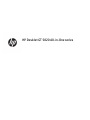 1
1
-
 2
2
-
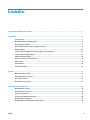 3
3
-
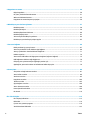 4
4
-
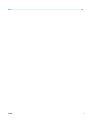 5
5
-
 6
6
-
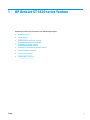 7
7
-
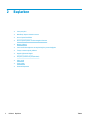 8
8
-
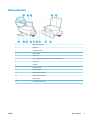 9
9
-
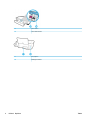 10
10
-
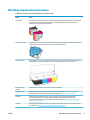 11
11
-
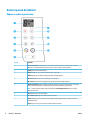 12
12
-
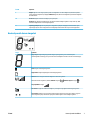 13
13
-
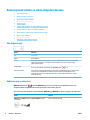 14
14
-
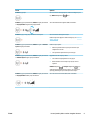 15
15
-
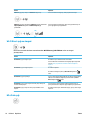 16
16
-
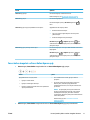 17
17
-
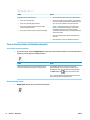 18
18
-
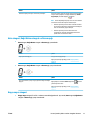 19
19
-
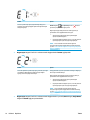 20
20
-
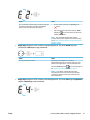 21
21
-
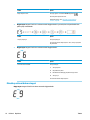 22
22
-
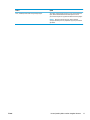 23
23
-
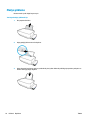 24
24
-
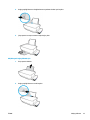 25
25
-
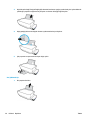 26
26
-
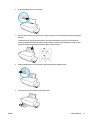 27
27
-
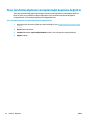 28
28
-
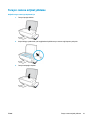 29
29
-
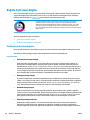 30
30
-
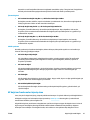 31
31
-
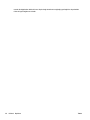 32
32
-
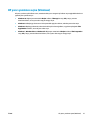 33
33
-
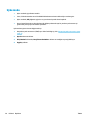 34
34
-
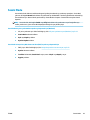 35
35
-
 36
36
-
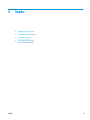 37
37
-
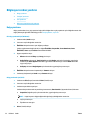 38
38
-
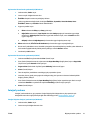 39
39
-
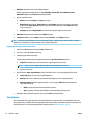 40
40
-
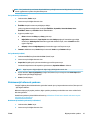 41
41
-
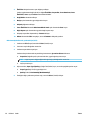 42
42
-
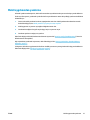 43
43
-
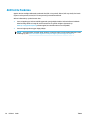 44
44
-
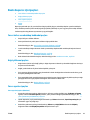 45
45
-
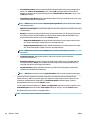 46
46
-
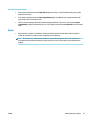 47
47
-
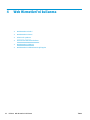 48
48
-
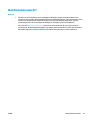 49
49
-
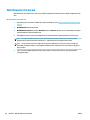 50
50
-
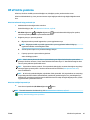 51
51
-
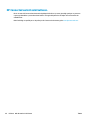 52
52
-
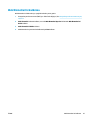 53
53
-
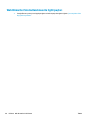 54
54
-
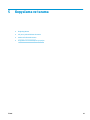 55
55
-
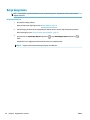 56
56
-
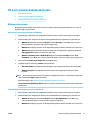 57
57
-
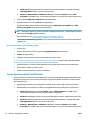 58
58
-
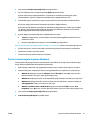 59
59
-
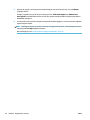 60
60
-
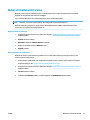 61
61
-
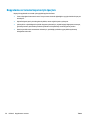 62
62
-
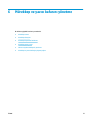 63
63
-
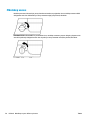 64
64
-
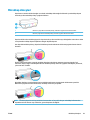 65
65
-
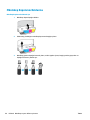 66
66
-
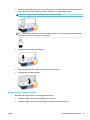 67
67
-
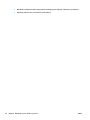 68
68
-
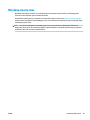 69
69
-
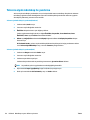 70
70
-
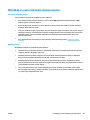 71
71
-
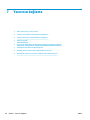 72
72
-
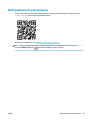 73
73
-
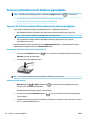 74
74
-
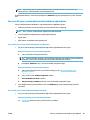 75
75
-
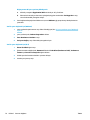 76
76
-
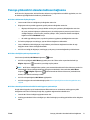 77
77
-
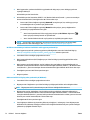 78
78
-
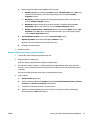 79
79
-
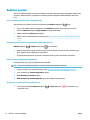 80
80
-
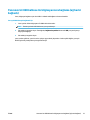 81
81
-
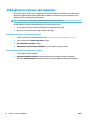 82
82
-
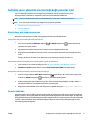 83
83
-
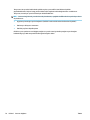 84
84
-
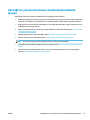 85
85
-
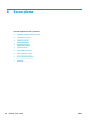 86
86
-
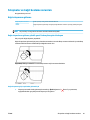 87
87
-
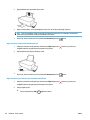 88
88
-
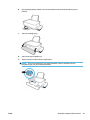 89
89
-
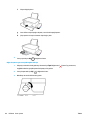 90
90
-
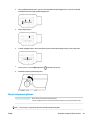 91
91
-
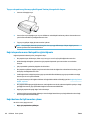 92
92
-
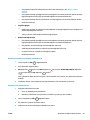 93
93
-
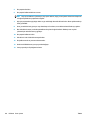 94
94
-
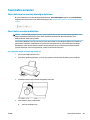 95
95
-
 96
96
-
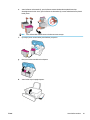 97
97
-
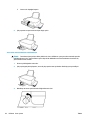 98
98
-
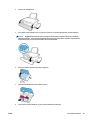 99
99
-
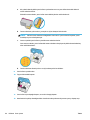 100
100
-
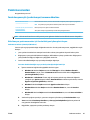 101
101
-
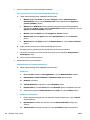 102
102
-
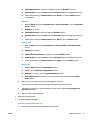 103
103
-
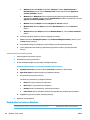 104
104
-
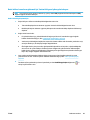 105
105
-
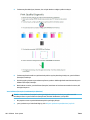 106
106
-
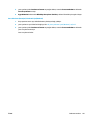 107
107
-
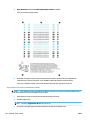 108
108
-
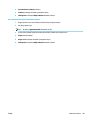 109
109
-
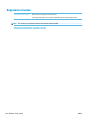 110
110
-
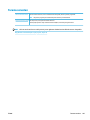 111
111
-
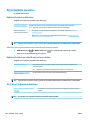 112
112
-
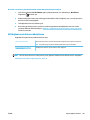 113
113
-
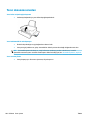 114
114
-
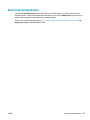 115
115
-
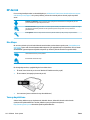 116
116
-
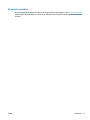 117
117
-
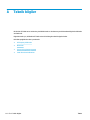 118
118
-
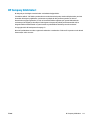 119
119
-
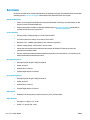 120
120
-
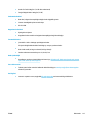 121
121
-
 122
122
-
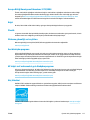 123
123
-
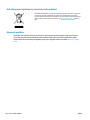 124
124
-
 125
125
-
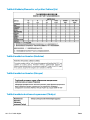 126
126
-
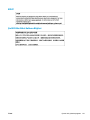 127
127
-
 128
128
-
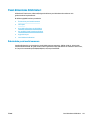 129
129
-
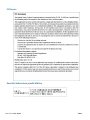 130
130
-
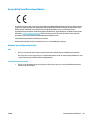 131
131
-
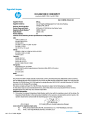 132
132
-
 133
133
-
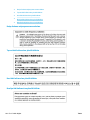 134
134
-
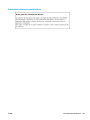 135
135
-
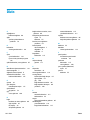 136
136
HP DeskJet GT 5820 All-in-One Printer series Kullanici rehberi
- Kategori
- Yazdır
- Tip
- Kullanici rehberi
İlgili Makaleler
-
HP Ink Tank Wireless 416 Kullanici rehberi
-
HP Smart Tank Wireless 450 Kullanici rehberi
-
HP DeskJet Ink Advantage 1110 Printer series Kullanici rehberi
-
HP DeskJet 3700 All-in-One Printer series Kullanici rehberi
-
HP Ink Tank 116 Kullanici rehberi
-
HP Smart Tank Plus 555 Wireless All-in-One Kullanici rehberi
-
HP Smart Tank 519 Wireless All-in-One Kullanici rehberi
-
HP DeskJet Ink Advantage Ultra 5730 All-in-One Printer series Kullanici rehberi
-
HP DeskJet Ink Advantage 3830 All-in-One Printer series Kullanici rehberi
-
HP Smart Tank 508 All-in-One Kullanici rehberi